win11怎么不用第三方软件怎么调出时钟 Win11预览版新小组件定时器怎么用
Win11预览版带来了全新的小组件功能,其中定时器是一个备受关注的功能之一,用户可以通过Win11系统自带的小组件功能,轻松调出时钟和定时器,而无需使用第三方软件。这一功能的便捷性和实用性受到了用户的一致好评。让我们一起来看看Win11系统如何实现这一功能,以及如何更好地利用定时器功能提高工作效率和生活质量。
在最新 11.2408.9.0 版时钟应用中,用户可以将一些计时器固定到小组件面板上。
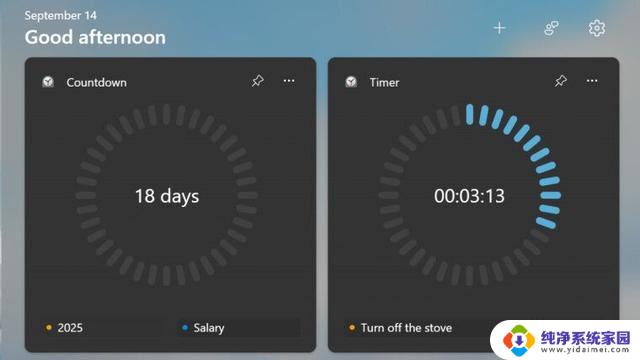
Windows 11 小组件面板虽然仅允许支持固定 1 个时钟小组件,但用户可以同时运行几个计时器。并通过点击小组件上它们的名称进行切换。
如果用户已经等不及微软推送,我们附上操作步骤。可以按照以下方式启用体验:
1. 访问 store.rg-adguard.net。
2. 在第一个下拉菜单中选择 ProductId,然后在第二个搜索框中粘贴 9WZDNCRFJ3 PR。
3. 从第二个下拉菜单中选择“快速”,然后点击带有勾选标记的按钮。
4. 在搜索结果中找到并点击 Microsoft.WindowsAlarms_2021.2408.9.0_neutral_~_8wekyb3d8bbwe.msixbundle 文件。
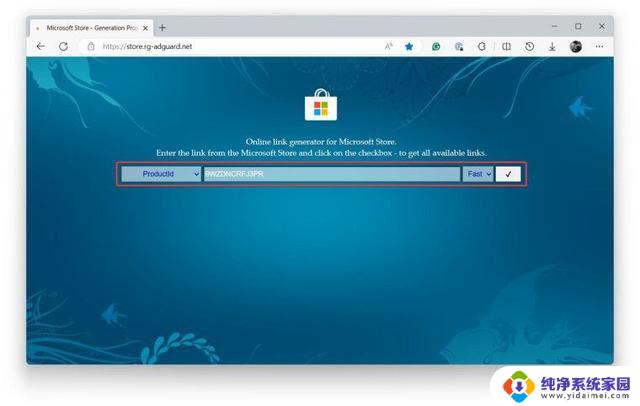
5. 打开下载的文件并点击更新。
6. 打开 Windows 小组件面板(Win + W),然后点击加号按钮。
以上就是win11怎么不用第三方软件怎么调出时钟的全部内容,还有不懂得用户就可以根据小编的方法来操作吧,希望能够帮助到大家。
win11怎么不用第三方软件怎么调出时钟 Win11预览版新小组件定时器怎么用相关教程
- win11自定义时钟 Win11预览版新小组件定时器和倒数日怎么设置
- win11小时钟在哪 Win11预览版新小组件定时器和倒数日的使用技巧
- win11专注时钟固定位置 Win11预览版新小组件定时器和倒数日怎么添加
- win11怎样在桌面上增加时钟图标 Win11预览版新小组件定时器和倒数日怎么添加
- win11怎么时间显示秒钟 Win11预览版新小组件定时器和倒数日功能介绍
- win11有没有自带的钟表盘插件 Win11预览版新小组件定时器和倒数日的使用指南
- win11任务栏状态栏 显示秒 Win11预览版新小组件定时器和倒数日怎么调整
- win11登录界面小组件 Win11预览版新小组件如何设置定时器和倒数日
- win11显示下载速度小组件 Win11预览版新小组件定时器和倒数日操作指南
- win11时间如何设置到秒 github Win11预览版新小组件定时器和倒数日设置教程
- win11如何关闭协议版本6 ( tcp/ipv6 ) IPv6如何关闭
- win11实时防护自动开启 Win11实时保护老是自动开启的处理方式
- win11如何设置网页为默认主页 电脑浏览器主页设置教程
- win11一个屏幕分四个屏幕怎么办 笔记本如何分屏设置
- win11删除本地账户登录密码 Windows11删除账户密码步骤
- win11任务栏上图标大小 win11任务栏图标大小调整方法